Inhoudsopgave
De handleiding KOMAS/Factuur is onderverdeeld in een aantal hoofdstukken. Ieder hoofdstuk bespreekt een aantal samenhangende onderwerpen.
| Inleiding |
| Opbouwen bestanden |
| Factureren |
| Abonnementen |
Muteren Abonnementen
De functie Muteren Abonnementen wordt gebruikt om de gegevens over abonnementen in KOMAS vast te leggen. Er kunnen nieuwe abonnementen worden vastgelegd en bestaande abonnementen kunnen worden gewijzigd.
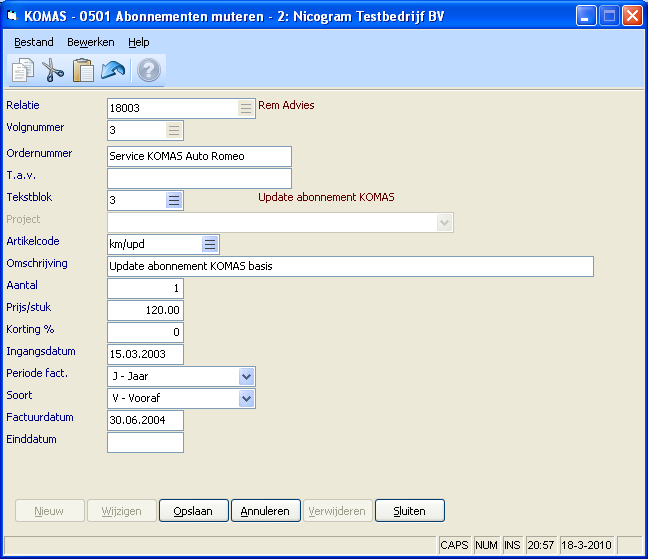
Relatie
Kies hier de relatie waarvoor een abonnement moet worden vastgelegd of gewijzigd. Dit dient een bestaande relatie te zijn in het relatiebestand van KOMAS.
Op de in KOMAS gebruikelijke manier kan worden gezocht in het relatiebestand.
Het is ook mogelijk om deze rubriek leeg te laten en te zoeken via de rubriek Volgnummer.
Volgnummer
Ieder nieuw abonnement in KOMAS krijgt een uniek volgnummer. Via de zoeklijst kan een overzicht worden opgevraagd van alle abonnementen, die voor de gekozen relatie zijn vastgelegd. Als de rubriek Relatie leeg is zullen alle abonnementen worden getoond in de zoeklijst.
Door op de knop Nieuw te klikken kan een nieuw abonnement worden vastgelegd en zal een nieuw volgnummer worden toegekend.
Ordernummer
Desgewenst kan een ordernummer van de klant worden vastgelegd. Dit ordernummer kan op de factuur die naar aanleiding van dit abonnement wordt gemaakt worden afgedrukt.
T.a.v.
Desgewenst kan de naam van een contactpersoon worden opgegeven. De factuur, die naar aanleiding van dit abonnement wordt gemaakt, zal ter attentie van de hier opgegeven persoon worden verstuurd.
Tekstblok
Selecteer een tekstblok, waarvan de tekst moet worden afgedrukt op de factuur, die naar aanleiding van dit abonnement wordt gemaakt.
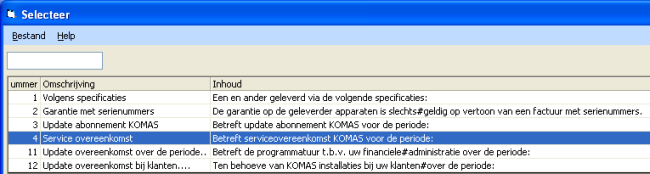
De tekst in dit tekstblok moet duidelijk maken waarover de factuur gaat. Direct na de tekst van dit tekstblok zal de periode
worden vermeld waarover wordt gefactureerd in de vorm:
datum van t/m datum tot.
Project
Eventueel kan een project worden geselecteerd waarop de omzet van dit abonnement wordt bijgeschreven.
Artikelcode
Selecteer een code van een artikel dat wordt gefactureerd naar aanleiding van dit abonnement.
Omschrijving
Standaard zal hier de omschrijving van het artikel worden getoond. Maar deze omschrijving kan worden aangepast en de inhoud van dit veld zal dan als 2e artikelregel op de factuur worden vermeld.
Aantal
Geef hier het aantal artikelen op, dat per keer wordt gefactureerd.
Prijs per stuk
Hier kan de prijs worden vastgelegd die per stuk wordt berekend. Standaard is dit de prijs, die bij het artikel is vastgelegd, maar de prijs kan hier worden aangepast.
Let op! Deze prijs is de prijs per kalenderjaar. Indien over een andere periode wordt berekend, zal de prijs naar rato worden berekend.
Kortingspercentage
Eventueel kan een kortingspercentage worden gegeven op de opgegeven prijs.
Ingangsdatum
Hier wordt de datum opgegeven, waarop het abonnement is ingegaan.
Periode factuur
Hier dient de periode te worden opgegeven waarover dient te worden gefactureerd.
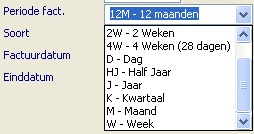
Aan de hand van de hier opgegeven periode en de ingangsdatum van het abonnement zal worden berekend wanneer een factuur moet worden gemaakt.
Soort
Hier dient te worden opgegeven of het abonnement vooraf, dan wel achteraf moet worden gefactureerd.
Factuurdatum
Hier wordt de datum getoond, waarop het abonnement de eerstvolgende keer moet worden gefactureerd.
Einddatum
Indien een abonnement wordt opgezegd, kan hier de datum worden ingevoerd. Na die datum zullen geen facturen voor dit abonnement meer worden gemaakt.
Nieuw
Door op de knop Nieuw te klikken kan een nieuw abonnement voor de gekozen relatie worden ingevoerd.
Wijzigen
Door op de knop Wijzigen te klikken kunnen de gegevens van een bestaand abonnement worden aangepast.
Opslaan
Door op de knop Opslaan te klikken kunnen gegevens (indien juist) worden opgeslagen.
Annuleren
Klik 1 maal op Annuleren om een nieuw volgnummer te kunnen kiezen en 2 maal om een nieuwe relatie te kunnen selecteren.
Eventueel gewijzigde, niet opgeslagen, gegevens gaan verloren indien op deze knop wordt geklikt
Verwijderen
Via de knop Verwijderen kunnen de gegevens van een bestaand abonnement worden verwijderd.
Sluiten
Met de knop Sluiten kan de functie worden afgesloten.
